1 什么是突出显示
突出显示是一种在单元格或区域上应用特定的格式或颜色的方法,以使其更加显眼或突出。你可以使用突出显示来标记重要的数据、显示异常值、比较不同的数据集或者创建数据可视化。
Excel提供了多种突出显示的方式,包括条件格式、数据条、颜色标度、图标集、单元格样式和主题。
2 什么是排序和筛选
排序和筛选是一种在数据表中重新排列或隐藏行的方法,以使其按照你的需要显示。你可以使用排序和筛选来对数据进行分类、分组、筛选或者提取。
Excel提供了多种排序和筛选的方式,包括升序或降序排序、自定义排序、多级排序、筛选器、高级筛选和切片器。
3 如何使用突出显示、排序和筛选
3.1 使用突出显示
要使用突出显示,你需要先选择要格式化的单元格或区域,然后在开始选项卡的格式组中选择你想要的突出显示方式。
如果你想要使用条件格式,你可以在条件格式菜单中选择预设的规则,或者创建自定义的规则,根据单元格的值或公式来应用不同的格式。
如果你想要使用数据条、颜色标度或图标集,你可以在条件格式菜单中选择你喜欢的样式,或者点击更多规则来自定义你的样式。
如果你想要使用单元格样式或主题,你可以在单元格样式或主题菜单中选择你想要的样式,或者点击新建样式或自定义主题来创建你自己的样式。
3.2 使用排序和筛选
要使用排序和筛选,你需要先选择要操作的数据表或区域,然后在数据选项卡的排序和筛选组中选择你想要的方式。
如果你想要使用升序或降序排序,你可以点击排序按钮,或者在任意列的筛选箭头上选择排序选项。
如果你想要使用自定义排序或多级排序,你可以点击排序按钮,或者在任意列的筛选箭头上选择更多排序选项,然后在排序对话框中设置你的排序规则。
如果你想要使用筛选器,你可以点击筛选按钮,或者在任意列的筛选箭头上选择筛选选项,然后在下拉菜单中勾选或取消勾选你想要显示或隐藏的值。
如果你想要使用高级筛选或切片器,你可以点击高级按钮或切片器按钮,然后在高级筛选对话框或切片器窗格中设置你的筛选条件或样式。
4 Copilot加持突出显示、排序和筛选
现在我们可以以自然语言的方式和Copilot聊天,可以轻松地突出显示、排序和筛选表(或其他受支持格式的数据),以快速提醒注意重要的事项。
突出显示:
| Copilot提示词:F列中,对production cost高于5000的进行红色突出显示 |
| 注意。目前,Copilot 暂时只能根据简单的条件格式为单元格着色。它无法突出显示具有两个或多个条件的值。 |
排序数据:
| Copilot提示词:按照production cost从小到大进行排序。 |
筛选数据:
| Copilot提示词:筛选出利润率低于30%的产品 |
再例如:筛选出“152”的包含“Min Rider Height”的项
当前:
Copilot筛选之后:
-
突出显示、排序和筛选可以帮助你更好地整理和分析你的数据,让你快速找到你需要的信息或洞察。
-
突出显示、排序和筛选可以让你的数据更加美观和专业,增加你的数据的吸引力和说服力。
-
突出显示、排序和筛选可以节省你的时间和精力,让你不用花费太多的时间来手动调整你的数据的顺序或格式。
了解 365vCloud's Journey to the Cloud 的更多信息
订阅后即可通过电子邮件收到最新文章。












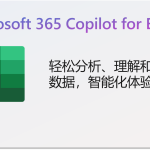
Great Article bro, situs togel toto togel
Great Article bro, bandar togel resmi
Your blog post made me see [topic] in a whole new light. Thank you for broadening my perspective.
Your blog post was a real eye-opener for me. Thank you for challenging my preconceived notions and expanding my worldview.
Isla Moon I do not even understand how I ended up here, but I assumed this publish used to be great